天正建筑2014设计建筑物二层平面图的详细教学
来源:金桥电子网
时间:2023-04-23 21:15:32 196浏览 收藏
对于一个文章开发者来说,牢固扎实的基础是十分重要的,golang学习网就来带大家一点点的掌握基础知识点。今天本篇文章带大家了解《天正建筑2014设计建筑物二层平面图的详细教学》,主要介绍了,希望对大家的知识积累有所帮助,快点收藏起来吧,否则需要时就找不到了!
刚入手天正建筑2014的网友,可能不太熟悉建筑物二层平面图设计方法?现在就跟着小编一起来看一下天正建筑2014设计建筑物二层平面图的详细教学吧。
天正建筑2014设计建筑物二层平面图的详细教学

我们需要先打开天正建筑2014软件,并复制一份首层平面图,如下图所示
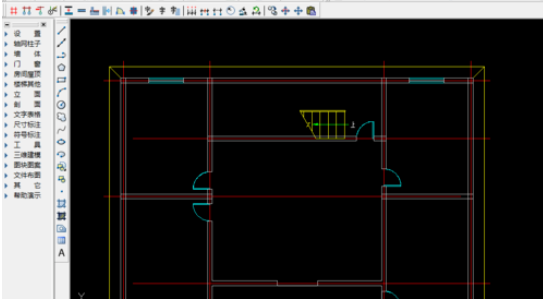
然后我们删除首层专有的散水、台阶,删除完成后,如下图所示
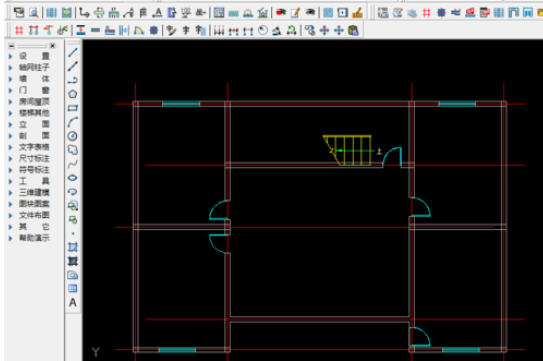
接着我们删除首层与二层不同的墙体、轴线、门窗、删除完成后,如下图所示
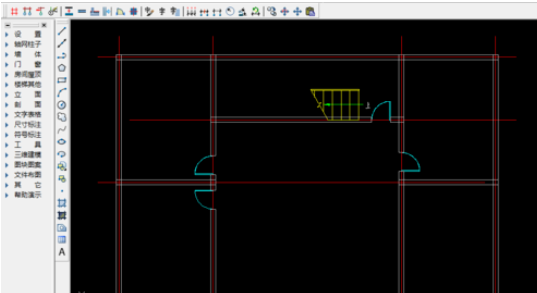
再添加二层平面图需要的墙体、门窗,添加完成后,如下图所示
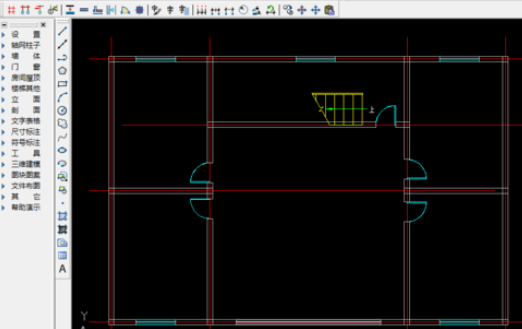
这时修改楼梯参数,修改为中间层楼梯,修改完成后,如下图所示
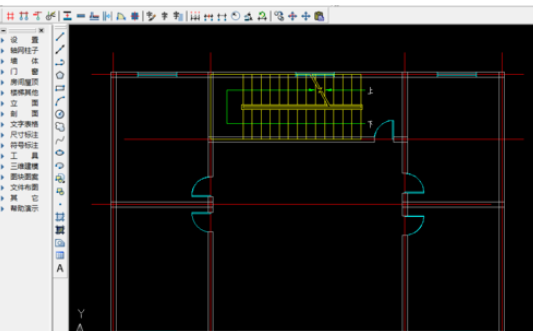
然后我们在建筑物内绘制楼板,楼板绘制完成后,二层平面图绘制完成,如下图所示
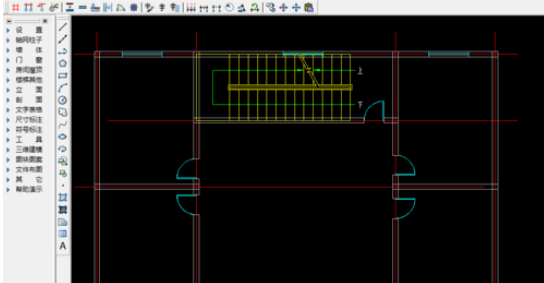
接下来我们在命令行输入“3DO”,点击回车键,进入“受约束的动态观察模式”,然后就可以直观的看到自己绘制的二层平面图,如下图所示

最后一步我们可以改变一下“视觉样式”,看一下自己绘制的二层平面图;在“受约束的动态观察”模式下点击鼠标右键,选择“视觉样式”,点击“真实”,如下图所示

上文讲述的就是天正建筑2014设计建筑物二层平面图的详细教学,大家是不是都学会了呀!
以上就是本文的全部内容了,是否有顺利帮助你解决问题?若是能给你带来学习上的帮助,请大家多多支持golang学习网!更多关于文章的相关知识,也可关注golang学习网公众号。
-
501 收藏
-
501 收藏
-
501 收藏
-
501 收藏
-
501 收藏
-
133 收藏
-
216 收藏
-
134 收藏
-
454 收藏
-
312 收藏
-
125 收藏
-
460 收藏
-
371 收藏
-
200 收藏
-
320 收藏
-
264 收藏
-
338 收藏
-

- 前端进阶之JavaScript设计模式
- 设计模式是开发人员在软件开发过程中面临一般问题时的解决方案,代表了最佳的实践。本课程的主打内容包括JS常见设计模式以及具体应用场景,打造一站式知识长龙服务,适合有JS基础的同学学习。
- 立即学习 543次学习
-

- GO语言核心编程课程
- 本课程采用真实案例,全面具体可落地,从理论到实践,一步一步将GO核心编程技术、编程思想、底层实现融会贯通,使学习者贴近时代脉搏,做IT互联网时代的弄潮儿。
- 立即学习 516次学习
-

- 简单聊聊mysql8与网络通信
- 如有问题加微信:Le-studyg;在课程中,我们将首先介绍MySQL8的新特性,包括性能优化、安全增强、新数据类型等,帮助学生快速熟悉MySQL8的最新功能。接着,我们将深入解析MySQL的网络通信机制,包括协议、连接管理、数据传输等,让
- 立即学习 500次学习
-

- JavaScript正则表达式基础与实战
- 在任何一门编程语言中,正则表达式,都是一项重要的知识,它提供了高效的字符串匹配与捕获机制,可以极大的简化程序设计。
- 立即学习 487次学习
-

- 从零制作响应式网站—Grid布局
- 本系列教程将展示从零制作一个假想的网络科技公司官网,分为导航,轮播,关于我们,成功案例,服务流程,团队介绍,数据部分,公司动态,底部信息等内容区块。网站整体采用CSSGrid布局,支持响应式,有流畅过渡和展现动画。
- 立即学习 485次学习
